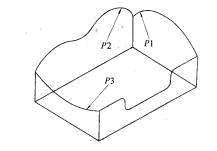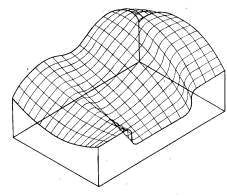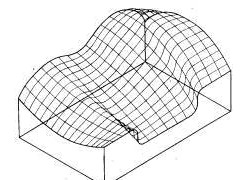Mastercam用COONS昆氏曲面指令造型

 2023-05-26
来源:互联网热度:575评论:0
2023-05-26
来源:互联网热度:575评论:0
广告
核心提示:步骤1绘制昆氏曲面,使用图7.11的选择点:图7.11 COONS曲面线框造型(六)选择层别输入新的层别数目:2à确定选择回主动能表à绘图à曲面à昆氏曲面选择 Yes,使用自动串连方式建立昆氏曲面选择 P1和P2来选择左上角相交的曲线选择 P3来选择右下角的任一曲线选择曲面形式为NURBS选择
步骤1 绘制昆氏曲面,使用图7.11的选择点:
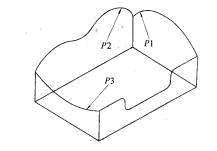
图7.11 COONS曲面线框造型(六)
选择 层别
输入新的层别数目:2à确定
选择 回主动能表à绘图à曲面à昆氏曲面
选择 Yes,使用自动串连方式建立昆氏曲面
选择 P1和P2来选择左上角相交的曲线
选择 P3来选择右下角的任一曲线
选择曲面形式为NURBS
选择熔接方式为抛物线
选择 执行
新绘制的昆氏曲面如图7.12所示
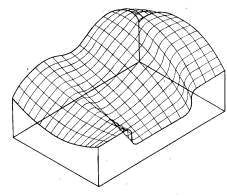
图7.12 COONS曲面
步骤2 把完成的COONS曲面图案存档:
选择 回主功能表à档案à存档
文件名:COONSà保存
- 信息来源:互联网
- 版权声明:本站部分内容文章及图片来自互联网或自媒体,版权归属于原作者。如内容、图片有任何版权侵权问题,请联系我们处理,我们将在第一时间删除内容。
- 免责声明:数控信息网发布此文目的在于促进信息交流,不存在盈利性目的,此文观点与本站立场无关,不承担任何责任。未经证实的信息仅供参考,据此操作风险自担。
- 文本链接:https://skxx.site/news/show-4280.html
-

Mastercam共发布85篇
-
生成海报
分享到微信
分享到QQ
更多分享

- Mastercam
这小子很懒什么也没留下。